Druhá velká sestavení od doby, kdy došlo k „rozdělení“ kanálů v programu Windows Insider, je na světě. Kanál Windows 11 Dev Channel, který nyní stojí sám o sobě a je pro Microsoft zdarma k prozkoumání, představuje novou možnost vyhledávacího pole na ploše Windows.
Připomínáme, že vzhledem k tomu, že kanál pro vývojáře testuje koncepty a nápady, neznamená to, že toto pole pro vyhledávání na ploše bude v budoucí verzi systému Windows dostupné všem. Microsoft na to předem varuje a na skutečnost, že i po restartu a instalaci tohoto sestavení nemusí tuto funkci vidět všichni zasvěcení Windows. Každopádně to vypadá, že je to součást nového modelu Microsoftu „vystavování lehkého interaktivního obsahu na ploše Windows“ podle dnešního changelogu.
Můžete to vidět na tom, jak se vyhledávací pole zobrazuje a žije čistě uprostřed plochy. Velmi to připomíná funkci Spotlight v MacOS a trochu plovoucí vyhledávací lištu, která byla poprvé škádlena ve Windows 10 Redstone 4 již v roce 2017. Komu se to nelíbí, může ji odstranit kliknutím pravým tlačítkem na plochu a „Zobrazit další možnosti“ a přepnutím možnosti „Zobrazit vyhledávání“.
Celkově se toto vyhledávací pole jeví jako rychlý způsob, jak otevřít Edge a další online obsah, a jsme si jisti, že se to některým lidem bude líbit – ale zdá se, že více podobných věcí by mohlo být brzy na cestě. V changelogu to Microsoft zmiňuje jako „první průzkum v této oblasti“, když mluví o interaktivním obsahu na ploše Windows. To je ale jen spekulace. Zde jsou další poznámky z changelogu.
- Nyní by se měly zobrazit navrhované akce pro více formátů data a času.
- Opraveny některé problémy s určitými formáty při kopírování data a/nebo času.
- Vylepšený celkový výkon a spolehlivost funkce.
- Opraven problém, který mohl způsobit selhání Nastavení při otevření a prohlížení grafu využití baterie.
- Vylepšený výkon zobrazování sítí Wi-Fi po povolení Wi-Fi v části Wi-Fi v Rychlém nastavení.
- Byl vyřešen problém, který vedl k nečitelnému textu na stránce Výkon, když byl povolen kontrastní motiv.
- Opraven problém, který mohl způsobit zastavení služby Windows Update a vrácení aktualizací pro uživatele WSA.
- Při upgradu na nové sestavení se podařilo vyřešit zasekávání v animaci kola průběhu.
V této verzi jsou známy tři problémy. Za prvé, některé hry, které používají Easy Anti-Cheat, mohou selhat nebo způsobit kontrolu chyb vašeho počítače. Ve druhém případě některé aplikace na celé obrazovce (např. přehrávače videa) brání zobrazení živých titulků. A konečně, některé aplikace umístěné v horní části obrazovky a zavřené před spuštěním živých titulků se znovu spustí za oknem živých titulků umístěným nahoře.
Soubory ISO pro toto sestavení jsou také k dispozici, pokud si chcete vydání ručně stáhnout a čistou instalaci. Šťastné stahování, Windows Insiders!
FAQ
Jak zkontrolovat aktualizaci Windows 11 sestavení 25120?
Krok 2: Připojte se k Dev Channel programu Windows Insider Program. Krok 3: Přejděte na Start > Nastavení > Aktualizace a zabezpečení > Windows Update. Krok 4: Klikněte na tlačítko Zjistit aktualizace a zjistěte, zda je k dispozici Windows 11 sestavení 25120. Tato aktualizace se na Windows Update jmenuje Windows 11 Insider Preview 25120.1000 (rs_prerelease).
Jak nainstalovat Windows 11 do kanálu pro vývojáře?
Pokud jste stále uživatelem Windows 10, ale chcete si vyzkoušet sestavení Windows 11 v kanálu pro vývojáře, můžete to udělat podle tohoto průvodce: Krok 1: Zkontrolujte, zda váš počítač může používat systém Windows 11. Krok 2: Připojte se ke kanálu pro vývojáře programu Windows Insider. Krok 3: Přejděte na Start > Nastavení > Aktualizace a zabezpečení > Windows Update.
Co znamená nové sestavení kanálu Windows 10 Dev?
Nové sestavení nepřináší na stůl nic nového, protože se jedná o kumulativní aktualizaci, se kterou společnost testuje své servisní kanály, jak je často známo.Společnost Microsoft nyní často vydává servisní aktualizace, protože sestavení Dev Channel září novými a připravovanými funkcemi.
Získá Windows 11 Dev Channel jako první aplikace pro Android?
Uživatelé Windows 11 Beta Channel nyní mohou aplikace pro Android, ale překvapivě totéž není k dispozici pro Insiders pod kanálem Dev. Bylo by vám odpuštěno myslet si, že novou funkci obdrží především kanál pro vývojáře.
Jak se přihlásit do Windows 11 Dev a beta kanálu?
Chcete-li se zaregistrovat do kanálu Dev, zadejte 1. Chcete-li se připojit ke kanálu Beta, zadejte 2. Pro kanál Release Preview použijte číslo 3. Stiskněte klávesu Enter a restartujte Windows 11. Hotovo! Pamatujte, že pokaždé, když nainstalujete nové sestavení z kanálu Dev, objeví se okno informující o nekompatibilitě vašeho PC s novým OS.
Jak upgradovat na Windows 11 pomocí kanálu pro vývojáře?
Procházení tohoto kurzu: 1 Metoda 1: Upgradujte na Windows 11 ruční registrací do kanálu pro vývojáře 2 Metoda 2: Upgradujte na Windows 11 registrací do kanálu pro vývojáře pomocí skriptu 3 Metoda 3: Upgradujte nebo čistá instalace Windows 11 vytvořením hybridu ISO 4 Metoda 4: Upgradujte nahrazením souboru kontroly kompatibility
Jak nainstalovat subsystém Windows pro Android na kanál Windows 11 Dev?
Takhle to vypadá na našem PC. Stisknutím klávesy enter spustíte příkaz. Zobrazí se zpráva zobrazující „Průběh operace nasazení“ a po jejím dokončení se na váš počítač s kanálem Windows 11 Dev nainstaluje subsystém Windows pro Android. Až budete hotovi, napište Exit a poté stiskněte Enter pro ukončení Powershell.
Jak získám Windows 11 sestavení 25120?
Krok 1: Zkontrolujte, zda váš počítač podporuje Windows 11. Krok 2: Připojte se k Dev Channel programu Windows Insider Program. Krok 3: Přejděte na Start > Nastavení > Aktualizace a zabezpečení > Windows Update. Krok 4: Klikněte na tlačítko Zjistit aktualizace a zjistěte, zda je k dispozici Windows 11 sestavení 25120.
Jak zjistím, zda je Windows 11 aktuální?
Windows 11 je navržen tak, aby automaticky kontroloval aktualizace.Pokud chcete ručně vyhledat, zda jsou k dispozici aktualizace, můžete použít níže uvedené pokyny. Klikněte na tlačítko Start (ikona Windows) a poté vyberte Nastavení (ikona ozubeného kola). Z nabídky vlevo vyberte Windows Update.
Jak zjistím aktualizace ve Windows 11?
Windows 11 je navržen tak, aby automaticky kontroloval aktualizace. Pokud chcete ručně vyhledat, zda jsou k dispozici aktualizace, můžete použít níže uvedené pokyny. Klikněte na tlačítko Start (ikona Windows) a poté vyberte Nastavení (ikona ozubeného kola). Z nabídky vlevo vyberte Windows Update. Klikněte na Zkontrolovat aktualizace.
Co je kanál pro vývojáře ve Windows 10?
Dev Channel je místo, kde se zavádějí nové funkce pro počáteční testování, bez ohledu na to, ve kterém vydání Windows nakonec skončí. Tento kanál je nejlepší pro technické uživatele a vývojáře a sestavení v něm může být nestabilní a chybné.
Jak upgradovat z Windows 10 na Windows 11?
Můžete to také provést z počítače v aplikaci Nastavení systému Windows. Před upgradem musíte nejprve zkontrolovat verzi systému Windows zadáním winver do příkazu run. Nejprve můžete aktualizovat okna na ta, která chcete upgradovat na Windows 11 pomocí programu Windows Insider Program. Otevřete Nastavení systému Windows a poté klikněte na Aktualizace a zabezpečení.
Jak upgradovat na Windows 11 pomocí programu Windows Insider?
Nejprve můžete aktualizovat okna na ta, která chcete upgradovat na Windows 11 pomocí programu Windows Insider Program. Otevřete Nastavení systému Windows a poté klikněte na Aktualizace a zabezpečení. Zkontrolujte, zda je váš systém Windows aktuální. V Nastavení Windows Zaregistrujte se do Insider Preview Dev Channel
Jaké je sestavení náhledu systému Windows 11 pro kanál beta?
Od předběžného sestavení Windows 11 Insider 22000.100 společnost Microsoft začala uvádět náhledové sestavení na kanály pro vývojáře i na beta kanály. Předtím byly náhledové sestavení Windows 11 k dispozici pouze na Dev Channel (předchozí náhledové sestavení Windows 11 Insider nejsou dostatečně stabilní, aby mohly být vydány na Beta Channel).

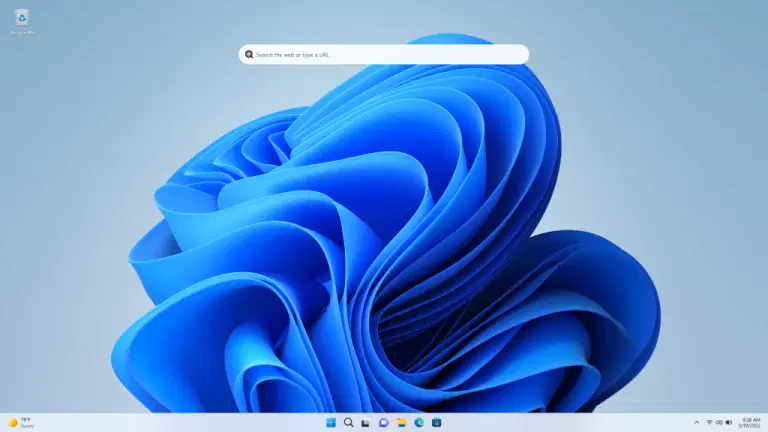



-on-windows-11-and-the-web.jpg)